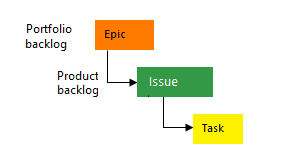Azure DevOps Services | Azure DevOps Server 2022 - Azure DevOps Server 2019
若要自定義工作追蹤系統,您可以 透過組織的系統管理使用者介面自定義 繼承的程式。 使用繼承流程的所有項目都會獲得對該流程所做的自訂。 另一方面,您可以 為每個小組設定 敏捷式工具—待辦專案、短期衝刺、面板和工作面板。
重要
若要自定義內部部署專案或更新 XML 定義檔以支援自定義,請參閱 內部部署 XML 進程模型。 本文僅適用於 Azure DevOps Services 和 Azure DevOps Server 2019。
您可以進行許多自定義。 主要專案是新增自定義工作項目類型(WIT),或修改現有的 WIT 以新增自定義欄位、修改版面配置或變更工作流程。
注意
檢閱透過稽核記錄對繼承程式所做的變更。 如需詳細資訊,請參閱 存取、匯出和篩選稽核記錄。
在下方,您將找到有關您可以執行以自訂繼承的流程的這些任務的索引。 某些繼承元素的選項已鎖定,且無法自定義。
系統與繼承過程
您會看到兩種類型的程式:
-
 系統程式 -- 敏捷式、基本、Scrum 和 CMMI,其已鎖定而無法變更。
系統程式 -- 敏捷式、基本、Scrum 和 CMMI,其已鎖定而無法變更。 -
 繼承的程序,這些程序不僅可以自定義,還從它們的原系統程序中繼承定義。 系統進程由Microsoft擁有並定期更新。 對系統進程所做的任何更新,都會自動對您的繼承進程及其子繼承進程進行更新。 程式的更新記載於 Azure DevOps Server 的版本資訊中。
繼承的程序,這些程序不僅可以自定義,還從它們的原系統程序中繼承定義。 系統進程由Microsoft擁有並定期更新。 對系統進程所做的任何更新,都會自動對您的繼承進程及其子繼承進程進行更新。 程式的更新記載於 Azure DevOps Server 的版本資訊中。
此外,所有進程都會共用。 也就是說,一或多個專案可以使用單一程式。 您不再是自定義單一專案,而是自定義流程。 對進程所做的變更會自動更新使用該進程的所有專案。 建立繼承的程序之後,您可以自定義它、根據它建立專案、製作其復本,以及變更現有的專案以使用它。
例如,如下圖所示,您會看到針對 fabrikam 組織定義的項目清單。 第二個數據行會顯示每個專案所使用的程式。 若要變更 Fabrikam Fiber 專案的自訂設定,您需要修改 MyScrum 流程(繼承自 Scrum 系統流程)。 您對 MyScrum 程式所做的任何變更也會更新使用該進程的其他專案。 另一方面,您無法自定義 查詢測試 專案,直到您將它變更為繼承自 Agile 的程式。

進程名稱限制
進程名稱必須是唯一的,且 128 個 Unicode 字元或更少。 此外,名稱不能包含下列字元: .,;'`:~\/\*|?"&%$!+=()[]{}<>。
若要重新命名進程,請開啟 ... 進程的操作功能表,然後選擇 [ 編輯]。
變更項目的參考程式
如果您想要將專案所使用的行程從某個系統進程切換為另一個進程,您可以執行此動作。 若要進行這些變更,您必須以您打算切換的流程為基礎來建立繼承的流程。 例如,提供支援下列變更的指示:
依照上述文章中提供的指引,您也可以進行其他變更,例如,從CMMI到 Agile 或 Agile 到 CMMI。
在進行這項變更之前,建議您先熟悉您要變更的程式。 系統進程摘要說明於 關於進程和進程範本中。
進行變更時的最佳做法
對繼承的程式進行變更是直接且安全的。 不過,在將變更套用至使用中專案之前,一律是測試這些變更的最佳做法。 遵循這些步驟 可協助您呈現程序變更可能具有的任何負面影響。
繼承的物件與自定義物件
您建立的每個繼承進程都會繼承系統進程中定義的 WIT:基本、敏捷式、Scrum 或 CMMI。 例如,敏捷流程會提供錯誤、任務、使用者故事、功能、史詩、問題和測試相關的工作項目 (WITs)。
您可以針對 [工作項目類型] 頁面上顯示的所有繼承 WIT 新增欄位,並修改工作流程和工作項目表單。 如果您不想讓使用者建立 WIT,可以停用它。 此外,您可以新增自訂的 WIT。
欄位自定義
系統進程中定義的欄位會以 ![]() 繼承的圖示顯示,表示您可以在繼承的進程中對它進行有限的修改。
繼承的圖示顯示,表示您可以在繼承的進程中對它進行有限的修改。
欄位是針對組織中的所有專案和程式所定義。 這表示您在一個進程中為 WIT 定義的任何自定義欄位,都可以新增至針對另一個進程定義的任何其他 WIT。
欄位類型
自訂支援
![]() 繼承的欄位
繼承的欄位
自訂欄位
自定義控制件
新增自訂欄位時,請注意下列限制:
- 每個 WIT 最多可以定義 64 個字段
- 每個進程最多可以定義 512 個字段
此外,您可以將 現有的欄位 新增至程式中的另一個 WIT。 例如,您可以將到期日新增至用戶劇本或 Bug WIT。
您無法自訂的內容
- 定義功能變數名稱或資料類型之後,就無法變更功能變數名稱或資料類型
- 您無法修改狀態、原因、區域路徑和反覆項目路徑欄位所在表單上的灰色區域
- 您無法匯入或定義全局清單,因為託管 XML 和內部部署 XML 流程模型不支援該功能。 如需詳細資訊,請參閱 定義全域清單。
可設定的挑選清單
下列選擇清單會針對每個項目進行設定,且無法透過繼承的程式進行自定義。
zh-TW: 與人員名稱字段相關聯的選擇清單,例如 [指派給] 和 [變更者],是根據您 新增至專案或小組的使用者來管理的。
我可以重新命名字段或變更其數據類型嗎?
不支援重新命名字段或變更數據類型的操作。 不過,您可以從 [版面配置] 索引標籤變更工作項目表單上欄位所顯示的標籤。在查詢中選取欄位時,您需要選取欄位名稱,而不是欄位標籤。
我可以刪除或還原已刪除的欄位嗎?
您可以刪除欄位,稍後再加以還原。 刪除欄位會刪除與該欄位相關聯的所有數據,包括歷程記錄值。 刪除之後,您只能還原字段,並使用 Fields - Update REST API 來復原數據。
與其刪除欄位,不如考慮在工作項目表單中隱藏或移除該欄位。 如需詳細資訊,請參閱 新增和管理字段、顯示、隱藏或移除欄位。
什麼是欄位? 欄位名稱如何使用?
每個 工作項目類型 都與 31 個系統欄位和數個更多類型特定欄位相關聯。 您可以使用工作項目來規劃和追蹤您的專案。
每個欄位都支持追蹤要執行之工作的相關信息。 您指派給欄位的值會儲存在工作追蹤資料存放區中,您可以建立查詢來判斷狀態和趨勢。
如需針對核心系統進程所定義之每個欄位的描述和使用方式-Scrum、Agile 和 CMMI 系統進程,請參閱 工作專案欄位索引。
欄位名稱
工作項目欄位名稱可唯一識別每個工作項目欄位。 請確定您的欄位名稱符合以下指導方針:
- 欄位名稱在組織或專案集合內必須是唯一的
- 欄位名稱必須是 128 個或更少的 Unicode 字元
- 欄位名稱不能包含任何開頭或結尾空格,也不能包含兩個或多個連續空格。
- 欄位名稱必須至少包含一個字母
- 功能變數名稱不能包含下列字元:
.,;'`:~\/\*|?"&%$!+=()[]{}<>。
由於所有欄位都已針對組織定義,因此您無法新增具有已存在於組織中的相同欄位名稱的自定義欄位,或是在另一個繼承過程中新增至 WIT 的欄位。
注意
當您將項目轉換為繼承的進程時,可能會根據下列範例遇到處於無效狀態的 Agile 工具或工作專案:
- 如果您視需要指定欄位,缺少該欄位的工作項目會顯示錯誤訊息。 若要繼續進行進一步的變更並儲存工作專案,請解決這些錯誤。
- 如果您為出現在看板上的 WIT 新增、移除或隱藏工作流程狀態,請確定您更新在專案中所定義的所有小組的看板欄配置。 此外,請考慮依小組區域路徑維護工作項目的單一擁有權,或將欄位以跨小組共用的自定義狀態正式化。
自訂規則和系統規則
每個 WIT(Bug、工作、使用者故事等)都有數個系統規則已經定義。 有些很簡單,例如需要 [標題] 字段,或為 [值區域] 字段設定預設值。 此外,許多系統規則會定義工作流程狀態變更時要採取的動作。
例如,在下列情況下,有數個規則可以複製目前的使用者身分識別:
- 修改工作專案時,將使用者身分識別複製到 [變更者] 字段
- 當工作流程狀態變更為 [已關閉] 或 [完成] 時,請將使用者身分識別複製到 [關閉依據] 字段。
重要
預先定義的系統規則會優先於您定義要覆寫的任何自定義規則。
自定義規則提供許多商務使用案例的支援,可讓您超越為字段設定預設值或使其必要。 規則可讓您清除欄位的值、將值複製到欄位,並根據不同欄位值之間的相依性套用值。
使用自訂規則,您可以根據特定條件定義一些動作。 例如,您可以套用規則來支援這些類型的案例:
- 為 [優先順序] 定義值時,請將 [風險] 設為必要字段
- 對 Release 的值進行變更時,請清除 「里程碑」 的值
- 對剩餘工時的值進行變更時,請將 [已完成工時] 設為必要字段
- 當 [已核准] 的值為「真」時,請將 [核准者] 設為必填欄位。
- 建立用戶劇本時,請設定下列必要字段:優先順序、風險和工作
提示
您無法使用規則來定義公式。 不過,您或許會發現符合您需求的解決方案,這可以通過 Power Automate 或 TFS Aggregator(Web Service)Marketplace 擴充功能來實現。 請參閱工作和其他欄位的匯總。
如需定義自定義規則的詳細資訊,請參閱 規則和規則評估。
限制特定使用者群組修改特定欄位
使用下列兩個條件之一,您可以使選取欄位成為安全群組使用者或非安全群組成員的必要選項。
current user is a member of a group...current user is not a member of a group...
例如,您可以將 [標題] 或 [狀態] 字段設為 [只讀] 來選取使用者或群組。
根據區域路徑限制工作專案的修改
您可以藉由設定區域路徑的許可權,禁止使用者修改選取的工作專案。 這不是規則設定,而是許可權設定。 如需詳細資訊,請參閱 建立子節點、修改區域路徑下的工作專案。
工作項目類型 (WIT) 自定義
以下是繼承和自訂 WIT 的自訂選項。
工作項目類型
自訂支援
![]() 繼承的工作項目類型
繼承的工作項目類型
自訂工作項目類型
您無法自訂的內容
- 您無法在待辦專案中新增或從中移除繼承的 WIT
- 您無法變更繼承欄位在表單版面設定中的位置(不過,您可以在表單的某個區域中隱藏欄位,並在表單的其他地方新增該欄位)
- 您無法從產品中移除繼承的組合層級(但您可以重新命名該層級)
- 您無法變更自訂 WIT 的名稱。
工作項目表單自定義
您可以對 WIT 表單進行下列自訂。
群組或頁面類型
自訂支援
![]() 繼承的群組
繼承的群組
自定義群組
![]() 繼承的頁面
繼承的頁面
自訂頁面
版面配置和調整大小
Web 窗體配置會組織成三個數據行,如下圖所示。

如果您只將群組和欄位新增至前兩個數據行,則配置會反映雙欄版面配置。 同樣地,如果您只將群組和字段新增至第一個數據行,則版面配置會反映單欄配置。
Web 窗體會根據可用的寬度和版面配置中的數據行數目來重設大小。 在最大寬度下,大部分的網頁瀏覽器會讓頁面內的每個欄位顯示在其專屬的欄位中。 隨著顯示寬度的減少,每個數據行會按比例重設大小,如下所示:
- 針對三個欄:50%、25%和25%
- 針對兩個數據行:66% 和 33%
- 一欄:100%。
當顯示寬度無法容納所有數據行時,數據行會顯示在左邊的數據行內堆疊。
工作流程自定義
您可以透過隱藏繼承的狀態或新增自定義狀態來自訂任何工作項目類型的工作流程。 繼承的狀態會根據您選取來建立自定義進程的系統進程而有所不同。 這些選項包括敏捷式、基本、Scrum 或功能成熟度模型整合 (CMMI)。 如需詳細資訊,請參閱 工作流程狀態、轉換和原因。
每個 WIT 的每個預設工作流程都會定義兩到四種狀態,並指定下列工作流程作業:
- 每個狀態之間的向前和向後轉換。 例如,基本程式問題 WIT 包含三種狀態:待辦事項、執行和完成。
- 每個狀態轉換的預設原因
狀態類型
支援的自訂設定
![]() 繼承狀態
繼承狀態
自訂狀態
工作流程狀態必須符合下列規則
- 為 建議 或 進行中 狀態類別定義至少一個狀態。
注意
新增工作流程狀態之前,請參閱 關於待辦專案和面板 中的工作流程狀態,以瞭解工作流程狀態如何對應至狀態類別。
- 定義至少兩個工作流程狀態。
- 定義每個工作項目類型最多 32 個工作流程狀態。
不支援的工作流程自定義
- 如果您不想顯示繼承狀態,請隱藏它們(您無法變更其名稱、色彩或類別)。
- 請確認在 已完成 狀態類別中只有一個狀態存在。 將自訂狀態新增至此類別會移除或隱藏任何其他狀態。
- 保留自定義狀態的名稱,如下所示:您無法變更它們。
- 使用狀態轉換的預設原因,例如 已移至狀態分級 和 移出狀態分級;您無法指定自定義原因。
- 接受表單上 [狀態] 和 [原因] 字段的預設位置;您無法變更其位置。
- 使用預設狀態類別名稱;您無法自訂它們。
待辦事項和看板自訂
待辦事項和面板是建立和管理團隊工作所需的敏捷工具。 繼承自系統流程的標準待辦項目,例如產品、迭代和投資組合,都是完全可自訂的。 此外,您還可以新增自訂的專案待辦項目,總共可以設定五個專案待辦項目。
待辦項目類型
自訂支援
繼承的待辦專案
自定義投資組合待辦事項
不支援的自訂:
-
移除繼承的投資組合層級:
- 雖然您無法直接從一個產品中移除繼承的投資組合層級,但您有幾個選項:
- 重新命名公事包層級: 您可以重新命名繼承的公事包層級,以更符合您的需求。
- 停用繼承的 WIT: 如果繼承的專案集層級包含不想使用的 WIT,您可以將它們停用。 此動作可防止小組建立這些類型的新工作專案。
- 雖然您無法直接從一個產品中移除繼承的投資組合層級,但您有幾個選項:
-
插入待辦項目層級:
- 您無法在現有定義的待辦專案集合內插入新的待辦專案層級。 預先定義的待辦專案層級通常是固定的(例如 Epics、Features、User Storys、Tasks),而且您無法在兩者之間新增自定義專案層級。
-
重新排列待辦項目層級:
- 不幸的是,您無法重新排序待辦專案層級。 它們通常會遵循預先定義的階層,且不支持變更其順序。
-
將 WIT 新增至多個待辦事項層級:
- 每個 WIT 只能屬於一個待辦專案層級。 您無法同時將 WIT 新增至兩個不同的待辦專案層級。
-
建立自訂工作待辦項目層級:
- 雖然您無法建立自訂的任務專用待辦專案層級,但仍然可以將自訂 WIT 新增至迭代待辦專案。 例如,您可以建立一個名為「增強功能」或「維護」的自定義 WIT,並將它與迭代積壓工作關聯起來。
-
管理程式錯誤:
- Bug WIT 預設不屬於任何特定的待辦專案層級。 相反地,每個小組都可以決定他們想要管理 Bug 的方式。 您可以選擇 將 Bug 顯示在待辦專案和面板上,或者分開處理它們。
注意
某些功能需要安裝 Azure DevOps Server 2020.1 更新。 如需詳細資訊,請參閱 Azure DevOps Server 2020 Update 1 RC1 版本資訊、Boards。
當您變更待辦事項層級的預設 WIT 時,該 WIT 會預設顯示在快速新增面板中。 例如, 客戶票證 預設會出現在產品待辦專案的下列快速新增面板中。

物件限制
如需您可以自定義的欄位數目、WIT、待辦專案層級和其他物件的限制清單,請參閱 工作追蹤物件限制。